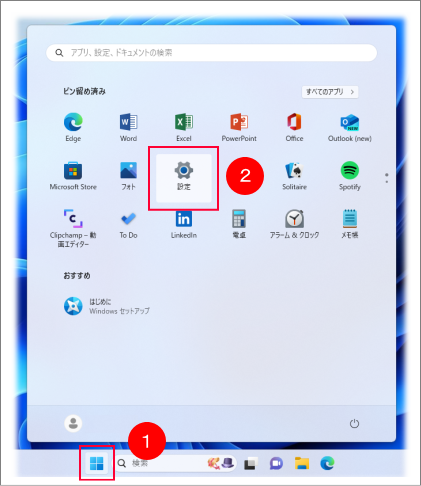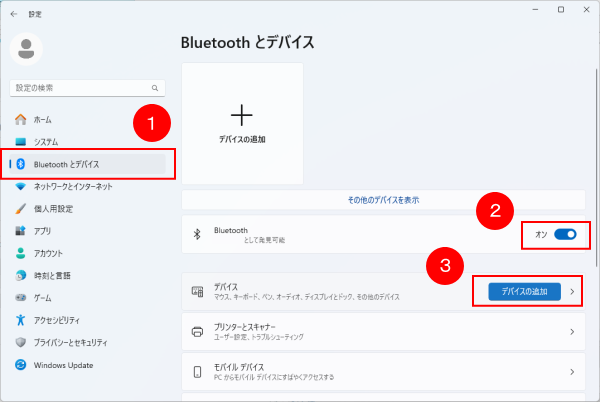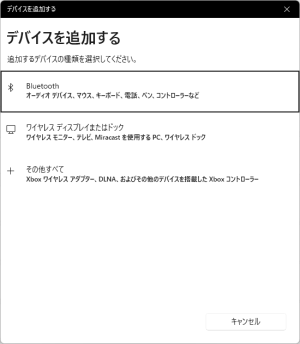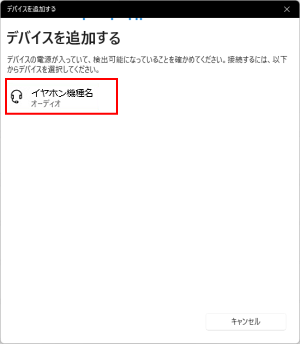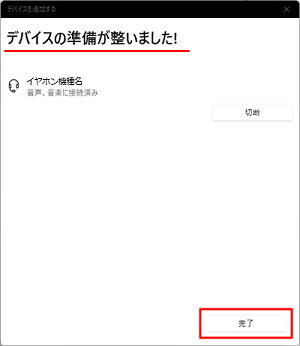東京経済大学情報システム課
-
-
東京経済大学図書館
-
 利用環境
利用環境
-
 利用方法
利用方法
-
 窓口サービス
窓口サービス
-
 情報システム課の紹介
情報システム課の紹介
-
 利用者別
利用者別
-
PC教室のノートパソコンはBluetooth機器が利用可能です。
接続設定をする前に利用したいBluetooth機器の電源を入れ利用可能な状態にしておきましょう。
★変換アダプタの貸し出しについて。
PC教室のデスクトップパソコンは、そのままではBluetooth機器は利用できません。
窓口でBluetooth対応の変換アダプタの貸し出しをしています。以下参照。※数に限りがあります。
貸出機器「Bluetooth対応USBアダプタ」